إصلاح خطأ التطبيق غير مثبت على Android
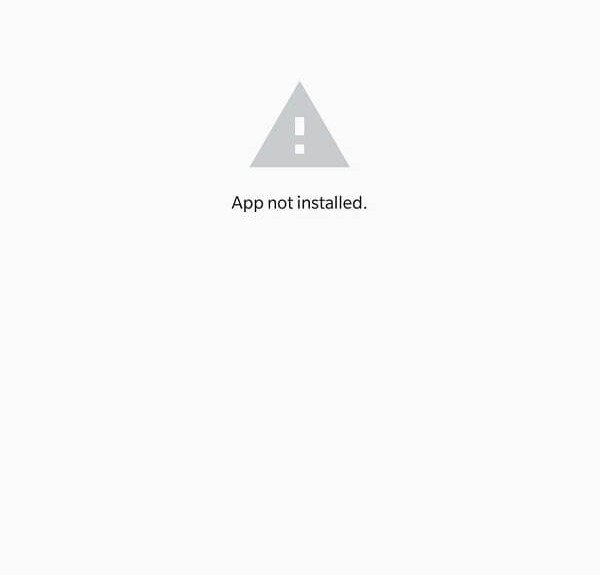
تثبت التطبيقات أنها الأشياء الأساسية على الهاتف الذكي المتعلقة بالبرامج. لا يوجد أي استخدام مطلقًا للهاتف الذكي بدونه حيث يمكن للمستخدمين أداء المهام على هواتفهم الذكية من خلال التطبيقات. لا يهم مدى جودة مواصفات الأجهزة الخاصة بهاتفك ؛ إذا لم تكن هناك تطبيقات مثبتة ، فلا فائدة منها. يصمم المطورون(Developers design) تطبيقات للاستفادة من مواصفات الأجهزة هذه لتوفير تجربة شاملة أفضل لمستخدم هذا الهاتف الذكي المحدد.
تأتي بعض(Certain) التطبيقات الأساسية مثبتة مسبقًا على الهاتف الذكي. هذه التطبيقات ضرورية لتنفيذ الوظائف الأساسية بما في ذلك الهاتف والرسائل والكاميرا والمتصفح وغيرها. بصرف النظر عن ذلك ، يمكن تنزيل العديد من التطبيقات الأخرى من متجر(play store) الألعاب لتحسين الإنتاجية أو لتخصيص جهاز Android(Android device) .
تمامًا مثل Apple لديها " متجر تطبيقات(app store) " لجميع الأجهزة التي تعمل بنظام IOS ، فإن Play Store هي طريقة Google لتزويد مستخدميها بالوصول إلى مجموعة متنوعة من محتوى الوسائط المتعددة(multimedia content) ، بما في ذلك التطبيقات والكتب والألعاب والموسيقى والأفلام والبرامج التلفزيونية.
يوجد عدد كبير من تطبيقات الجهات الخارجية التي يمكن تنزيلها من مواقع ويب مختلفة على الرغم من أنها غير متوفرة في متجر الألعاب(play store) .

إصلاح خطأ التطبيق غير مثبت على Android(Fix Application not installed error on Android)
إن الدعم المتنوع الذي يوفره Android لتطبيقات الجهات الخارجية هذه يجعله عرضة للمشكلات. إحدى المشكلات الشائعة التي يواجهها العديد من مستخدمي Android هي الخطأ "التطبيق غير مثبت" . (“Application not installed” )المذكورة أدناه هي بعض الطرق حول كيفية حل هذه المشكلة.
الطريقة الأولى: مسح ذاكرة التخزين المؤقت وبيانات متجر Google Play(Method 1: Clear cache and data of Google Play Store)
يمكن مسح ذاكرة التخزين المؤقت للتطبيق(Application cache) دون التسبب في أي ضرر لإعدادات التطبيق والتفضيلات والبيانات المحفوظة. ومع ذلك ، فإن محو بيانات التطبيق سيؤدي إلى حذف / إزالة هذه العناصر تمامًا ، أي عند إعادة تشغيل التطبيق ، فإنه يفتح الطريقة التي فعلها لأول مرة.
1. افتح الإعدادات(Settings) على جهازك وانتقل إلى التطبيقات أو مدير التطبيقات(Apps or Application Manager) .

2. انتقل إلى "متجر Play"( “play store”) تحت جميع التطبيقات.
3. اضغط على التخزين(storage) تحت تفاصيل التطبيق.

4. اضغط على مسح ذاكرة التخزين المؤقت(clear cache) .
5. إذا استمرت المشكلة ، فحدد clear all data/clear storage .

الطريقة 2: إعادة تعيين تفضيلات التطبيق(Method 2: Reset app preferences)
ضع في اعتبارك أن هذه الطريقة تعيد تعيين تفضيلات التطبيق لجميع التطبيقات الموجودة على جهازك. بعد إعادة تعيين تفضيلات التطبيق ، ستتصرف التطبيقات مثل المرة الأولى التي تقوم فيها بتشغيلها ، ولكن لن تتأثر أي من بياناتك الشخصية.
1. افتح الإعدادات(Settings) على جهازك وحدد التطبيقات أو مدير التطبيقات(Apps or Application Manager) .
2. ضمن جميع التطبيقات ، انقر فوق قائمة "المزيد" (أيقونة ثلاثية النقاط)(More menu (three-dot icon)) في الزاوية اليمنى العليا.

3. حدد إعادة تعيين تفضيلات التطبيق( Reset app preferences) .

الطريقة الثالثة: السماح بتثبيت التطبيقات من مصادر غير معروفة(Method 3: Allow installation of apps from unknown sources)
تعتبر التطبيقات التي تم تنزيلها من مصادر تابعة لجهات خارجية تهديدًا لجهازك وهذا هو سبب تعطيل الخيار على Android افتراضيًا. تتضمن المصادر غير المعروفة أي شيء بخلاف متجر Google Play(Google Play Store) .
ضع في اعتبارك أن تنزيل التطبيقات من مواقع الويب غير الموثوق بها قد يعرض جهازك للخطر. ومع ذلك ، إذا كنت لا تزال ترغب في تثبيت التطبيق ، فاتبع الخطوات الموضحة أدناه.
1. افتح الإعدادات وانتقل إلى "الأمان"( “Security”) .

2. ضمن "الأمان" ، توجه إلى " الخصوصية(Privacy) " وحدد "الوصول الخاص للتطبيقات"(“Special app access”) .

3. اضغط على "تثبيت تطبيقات غير معروفة"(“Install unknown apps”) وحدد المصدر الذي قمت بتنزيل التطبيق منه.

4. يقوم معظم المستخدمين بتنزيل تطبيقات الطرف الثالث من "المتصفح" أو "Chrome".(“Browser” or “Chrome”.)

5. اضغط على المتصفح المفضل لديك وقم بتمكين "السماح من هذا المصدر"(“Allow from this source”) .

6. بالنسبة للأجهزة التي تعمل بنظام Android(stock android) ، يمكن العثور على " تثبيت التطبيقات من مصادر غير معروفة " ضمن الأمان نفسه.(install apps from unknown sources)
الآن حاول مرة أخرى تثبيت التطبيق ومعرفة ما إذا كنت قادرًا على إصلاح خطأ التطبيق غير المثبت على هاتف Android. (fix Application not installed error on your Android phone. )
الطريقة الرابعة: تحقق مما إذا كان الملف الذي تم تنزيله تالفًا أو لم يتم تنزيله بالكامل(Method 4: Check if the downloaded file is corrupt or not completely downloaded)
ملفات APK(APK) المثبتة من مواقع الطرف الثالث ليست دائمًا جديرة بالثقة. قد يكون هناك احتمال أن يكون التطبيق الذي تم تنزيله تالفًا. إذا كانت هذه هي الحالة ، فاحذف الملف من الجهاز وابحث(device and search) عن التطبيق على موقع ويب مختلف. هل تحقق من التعليقات حول التطبيق قبل التنزيل.
قد يكون هناك أيضًا احتمال ألا يتم تنزيل التطبيق بالكامل. إذا كان الأمر كذلك ، فاحذف الملف غير المكتمل وقم بتنزيله(file and download) مرة أخرى.
لا تتدخل في هاتفك أثناء عملية استخراج(extraction process) ملف APK(APK file) . فقط(Just) اتركه واستمر في التحقق منه بشكل متكرر حتى تكتمل عملية الاستخراج .(extraction process)
الطريقة الخامسة: تمكين وضع الطائرة أثناء تثبيت التطبيق(Method 5: Enable Airplane mode while installing the application)
يؤدي تمكين وضع الطائرة(airplane mode) إلى تعطيل جميع أشكال الاتصالات وإشارات الإرسال التي يستقبلها الجهاز من جميع الخدمات. اسحب (Pull)شريط الإعلام(notification bar) لأسفل وقم بتمكين وضع الطائرة(Airplane mode) . بمجرد أن يكون جهازك في وضع الطائرة(Airplane mode) ، حاول تثبيت التطبيق(install the application) .

الطريقة 6: تعطيل Google Play Protect(Method 6: Disable Google Play Protect)
هذه ميزة أمان(security feature) تقدمها Google لإبعاد التهديدات الضارة عن هاتفك. سيتم حظر عملية تثبيت(installation process) أي تطبيق يبدو مريبًا. ليس ذلك فحسب ، فمع تمكين حماية Google Play(Google Play protect) ، تستمر عمليات الفحص المتكررة لجهازك للتحقق من التهديدات والفيروسات.
1. توجه إلى متجر Google Play(Google Play Store) .
2. اضغط على أيقونة القائمة الموجودة(menu icon present) في الزاوية اليسرى العليا من الشاشة(left corner of the screen) (3 خطوط أفقية).

3. فتح اللعب حماية.(play protect.)

4. اضغط على أيقونة "الإعدادات" الموجودة في (“Settings”)الزاوية اليمنى العليا(right corner) من الشاشة.

5. قم بتعطيل "Scan apps with Play Protect" لفترة قصيرة.

6. بمجرد اكتمال التثبيت ، قم بتمكينه مرة أخرى.
إذا لم تنجح أي من هذه الطرق ، فمن المرجح أن تكون مشكلة مرتبطة بنظام تشغيل الجهاز. إذا كان الأمر كذلك ، يوصى بإعادة ضبط المصنع لإعادة كل شيء إلى طبيعته. (factory reset)قد يساعد أيضًا تنزيل إصدار سابق من التطبيق.
مستحسن:(Recommended:)
- كيفية تعيين نغمة رسالة نصية مخصصة(Custom Text Message Ringtone) على Android
- كيفية تغيير أيقونات التطبيقات(App Icons) على هاتف Android(Android Phone)
نأمل أن تكون هذه المعلومات مفيدة وتمكنت من إصلاح خطأ التطبيق غير المثبت على هاتف Android(fix Application not installed error on your Android phone) . ولكن إذا كان لا يزال لديك أي أسئلة أو اقتراحات بخصوص هذا الدليل ، فلا تتردد في التواصل باستخدام قسم التعليقات(comment section) .
Related posts
تم حظر Fix Application من الوصول إلى Graphics hardware
Fix Unable إلى Download Apps على Your Android Phone
كيفية Fix Instagram Keeps Crashing (2021)
كيفية Fix Slow Charging على Android (6 Easy Solutions)
9 Ways إلى Fix Twitter Videos لا يلعب
Fix Play Store DF-DFERH-01 Error (2021)
5 Ways إلى Fix Gmail Account لا Receiving رسائل البريد الإلكتروني
Fix Improve Location Accuracy Popup في Android
Fix Ca n't Send Text Message إلى One Person
6 Ways إلى Fix Auto-Rotate ليس العامل المعني Android
كيفية Fix Google Play Store Errors (2021)
كيفية Fix Outlook غير مزامنة على Android
Fix لسوء الحظ توقف Process com.android.phone
Fix Android Icons Disappear من Home Screen
Fix Chrome Needs Storage Access Error على Android
Fix Moto G6، G6 Plus or G6 Play Common Issues
Fix Instagram "ليس Posted Yet. حاول مرة أخرى خطأ "على Android
Fix Google Assistant لا يعمل على Android
Fix Emergency Calls Only and No Service Issue على Android
Fix Facebook Message Sent ولكن ليس Delivered
